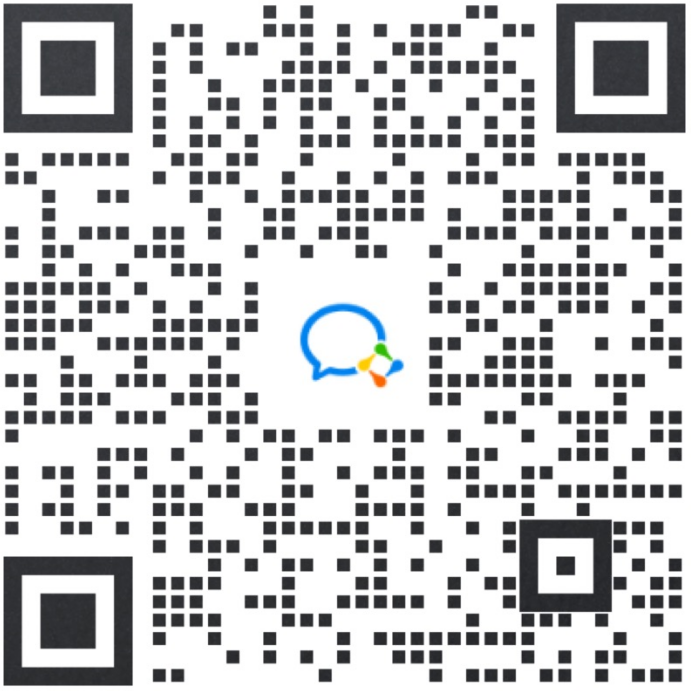点击messenger渠道进入创建群发对话基础信息设置:
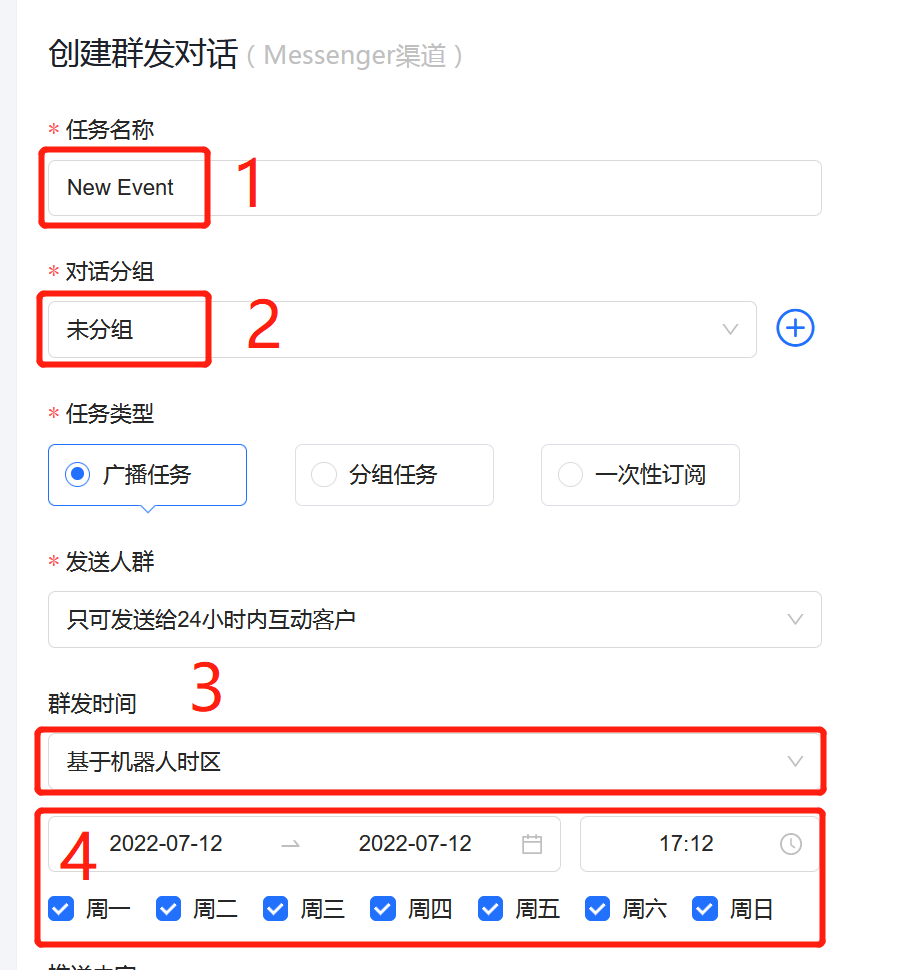
- 根据本次任务的目的或对象进行命名,用于区分其他任务,方便操作人员进行查找;
- 可选择已有分组,点击右边+增加新的分组,或者先进入默认的未分组,之后再进行归类;
- 基于机器人的时区即为本平台设置的时区;基于客户时区为手机端客户所在的时区;
- 群发可做定时任务,精确到日期和时间,以及勾选周一到周日的循环规律
选择三种不同的群发方式,对应不同的规则
广播任务
广播任务可以推送给与messenger对话过的所有用户
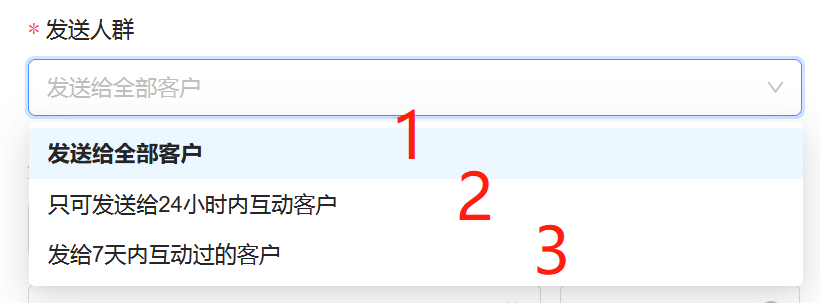
- 发送给全部客户:根据Facebook推广政策,对于超过7天未互动的客户必须使用“营销类标签消息”(消息标签分类和创建方式详见 多轮结构-消息标签),作为非营销类普通消息群发会面临被Facebook警告甚至封号的风险,选择该人群后推送内容会进行自动过滤;
- 只可发送给24小时内互动客户:对于24小时内互动过的客户,消息类型无限制;
- 发送给7天内互动过的客户:根据Facebook推广政策,对于上次互动超过24小时但尚未达到7天的客户必须使用“Human Agent标签消息”,如选择该类人群,则发送时将自动对消息打上“Human Agent”标签,保障发送成功;
确定人群后,选择推送内容
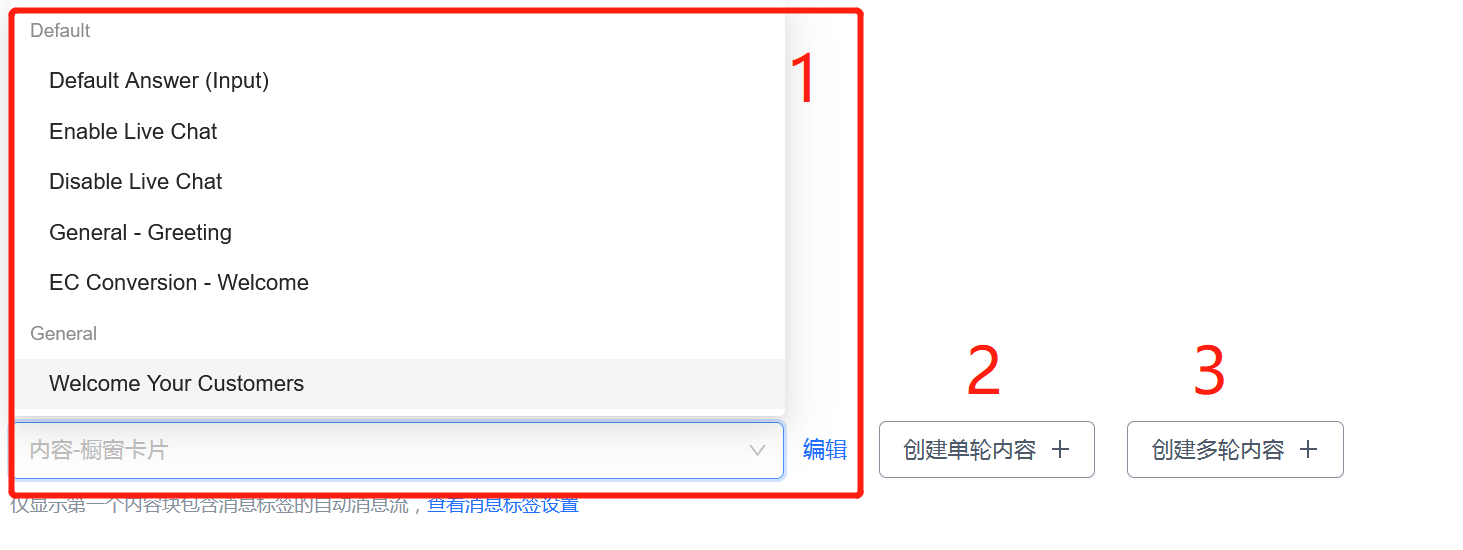
- 可选择已有的内容,点击编辑进行修改;
- 重新创建单轮内容,步骤参考 文本、图片和视频卡片;
- 重新创建多轮内容,步骤参考 多轮结构;
分组任务
分组任务的选择发送人群和广播任务一致
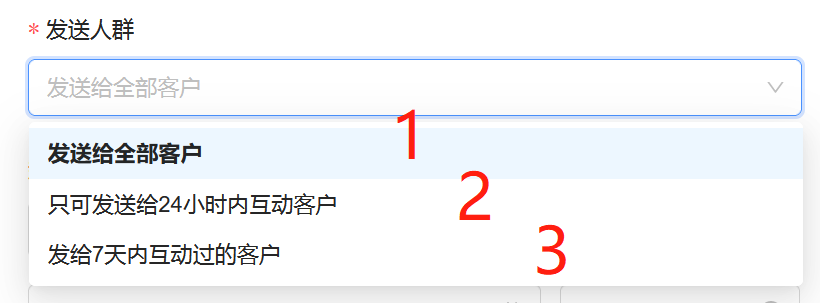
- 发送给全部客户:根据Facebook推广政策,对于超过7天未互动的客户必须使用“营销类标签消息”(标签消息分类和创建方式详见 多轮结构-消息标签),作为非营销类普通消息群发会面临被Facebook警告甚至封号的风险,选择该人群后推送内容会进行自动过滤;
- 只可发送给24小时内互动客户:对于24小时内互动过的客户,消息类型无限制;
- 发送给7天内互动过的客户:根据Facebook推广政策,对于上次互动超过24小时但尚未达到7天的客户必须使用“Human Agent标签消息”,如选择该类人群,则发送时将自动对消息打上“Human Agent”标签,保障发送成功;
在上述人群的基础上,可以选择客户分群
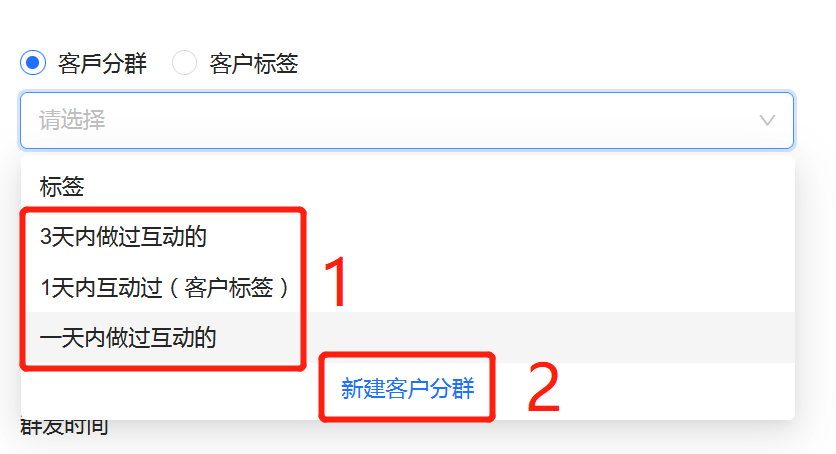
- 可选择已有分群;
- 点击创建新的客户分群,操作详见
或者选择客户标签
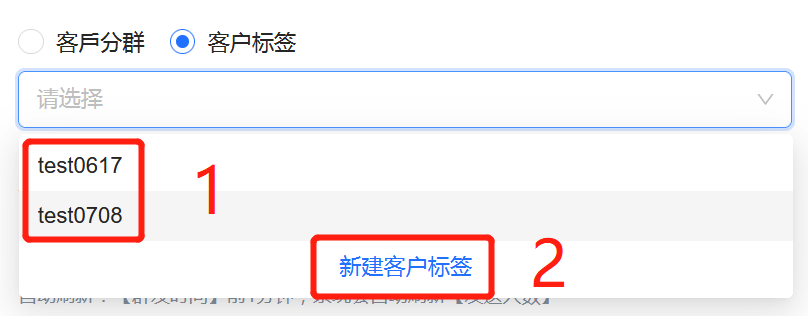
- 可选择已创建的客户标签
- 或者点击新建客户标签,操作详见
确定人群后,选择推送内容
选择图片历史
- 可选择已有的内容,点击编辑进行修改;
- 重新创建单轮内容,步骤参考 文本、图片和视频卡片;
- 重新创建多轮内容,步骤参考 多轮结构;
一次性订阅
一次性订阅即为已经授权订阅消息的人群,订阅消息操作参考 ***。
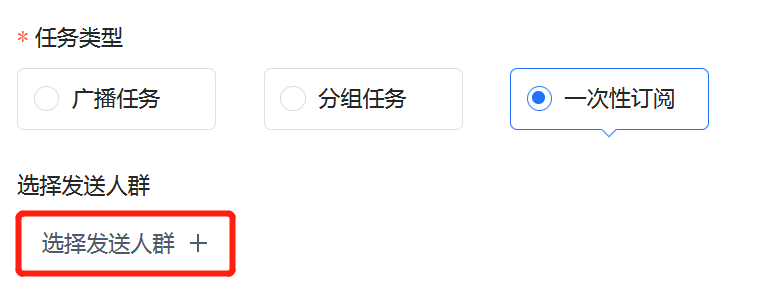
点击一次性订阅后,可选择发送人群
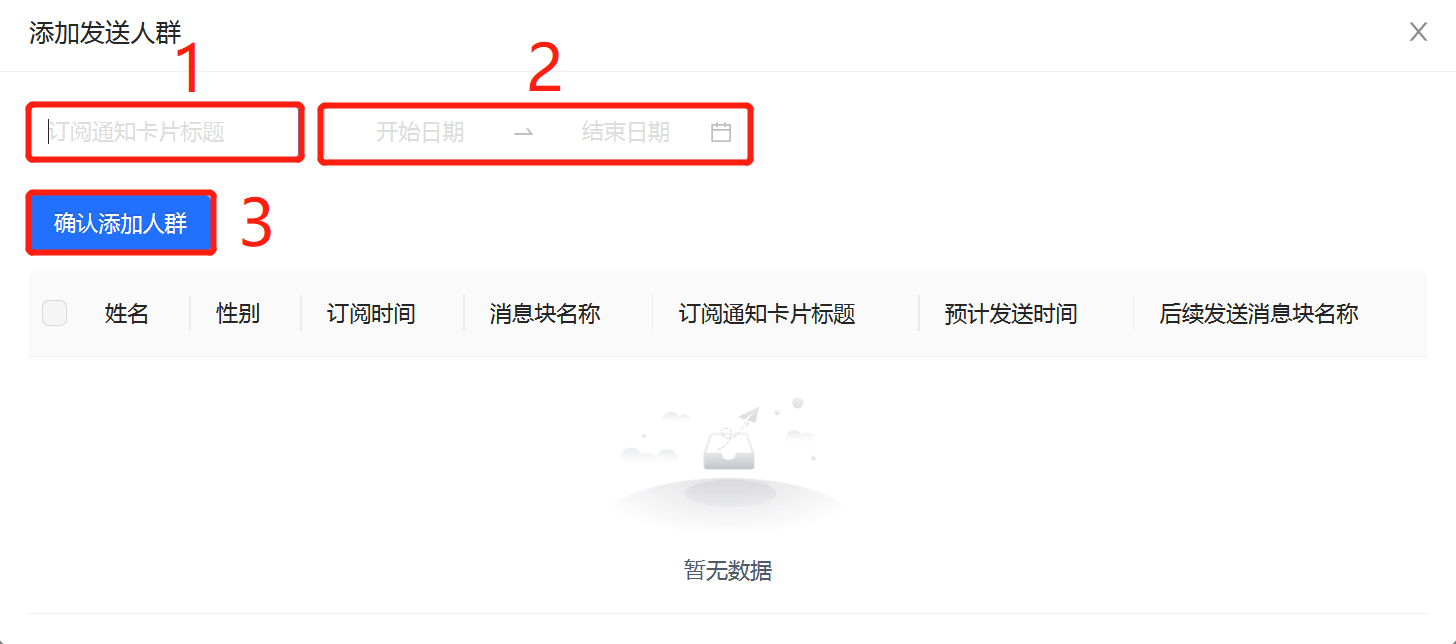
- 通过订阅通知卡片筛选人群;
- 通过其实和结束时间筛选人群;
- 确定后点击确认添加人群
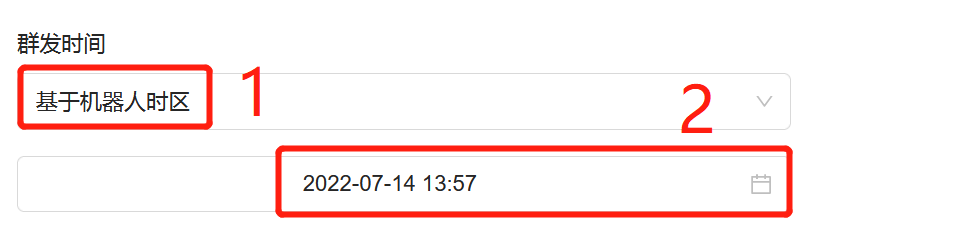
- 基于机器人的时区即为本平台设置的时区;基于客户时区为手机端客户所在的时区;
- 点击右边日历选择发送时间,由于是一次性发送,无循环规律;
确定人群后,选择创建推送内容:

- 可选择已有的内容,点击编辑进行修改;
- 重新创建多轮内容,步骤参考 多轮结构;
查看及测试保存
在创建过程中,如需查看历史任务,可点击页面右上角“点击可再次查看已创建过的推送任务”,进入弹窗日历页面:
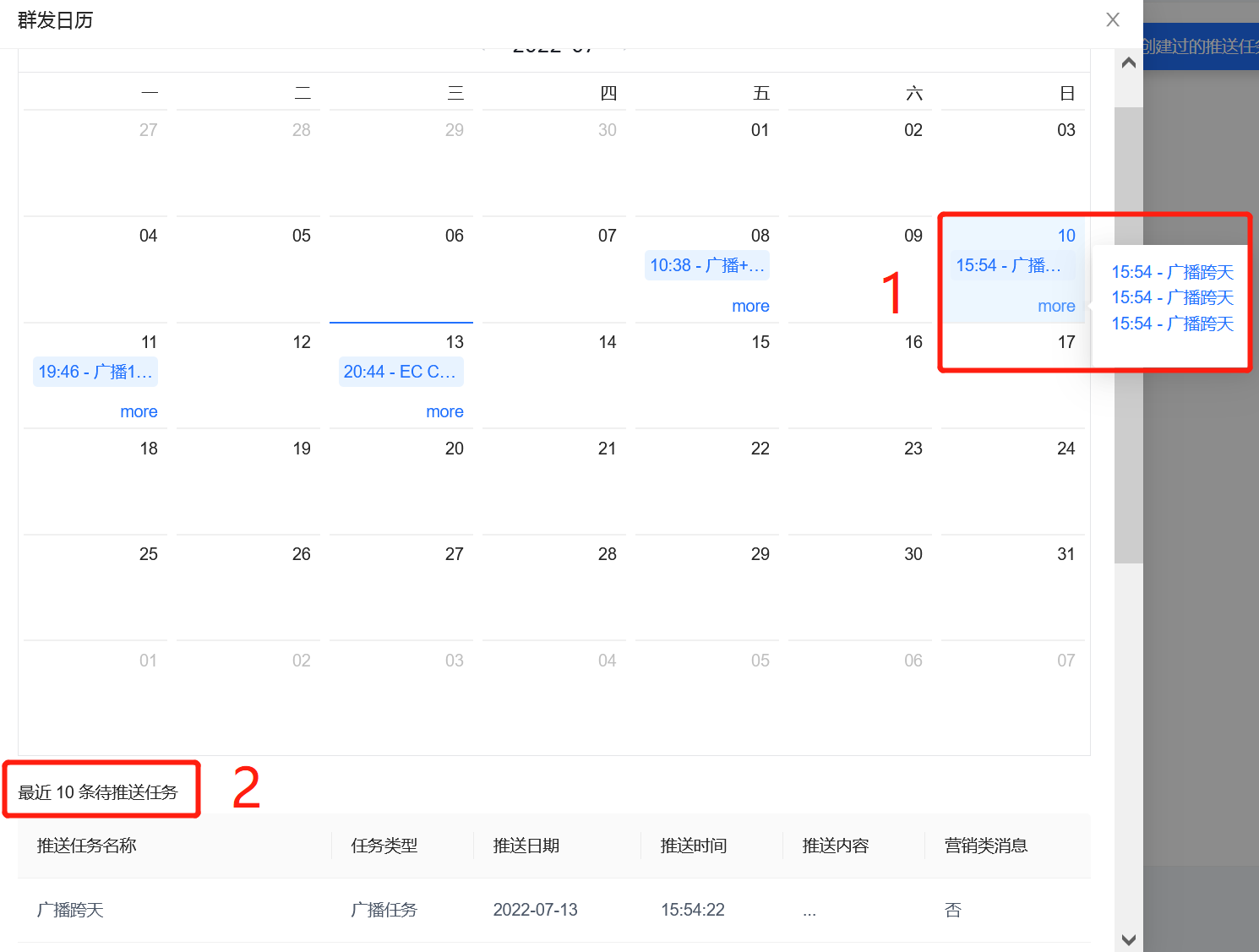
1. 在日历页面点击“more”可查看当日所有推送任务,点击单个任务,进入详情页面:
1.1 已完成的群发任务仅查看,无法修改;
1.2 未发生的群发任务可修改,操作方式同上;
2. 除日历外,可查看最近10条待推送任务列表,方便确认最紧要任务;
确定群发对话要素后,可进行测试保存:
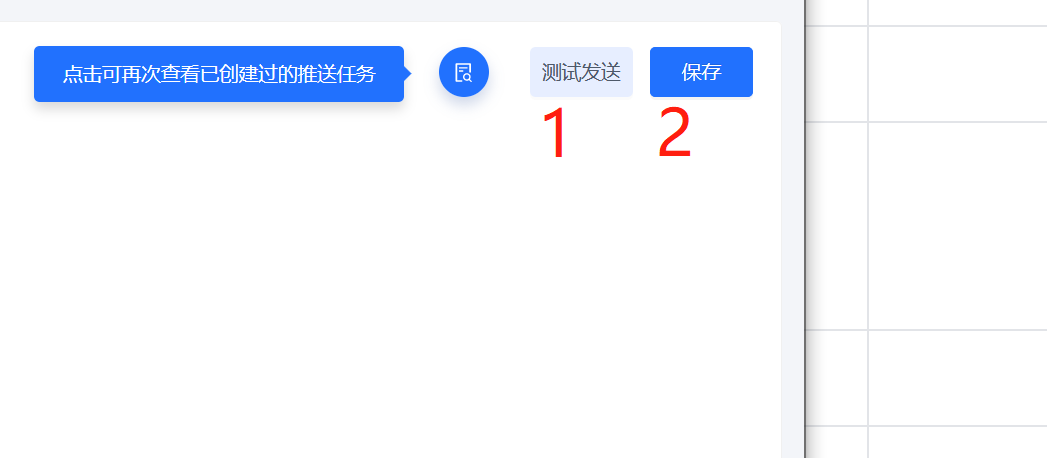
- 点击测试发送,以客户身份接收消息,确认展示方式;
- 点击保存
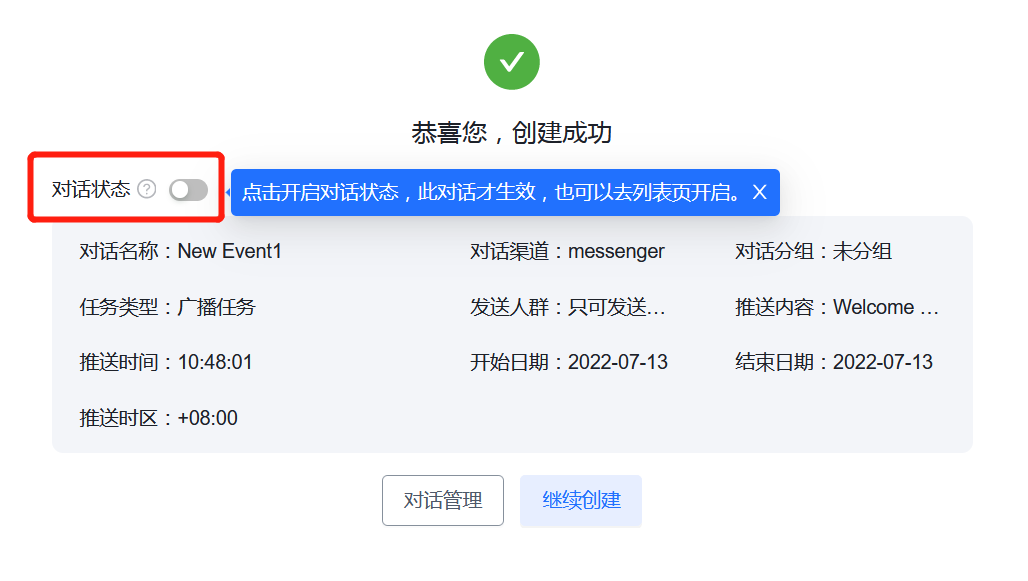
开启对话状态按钮,该群发对话任务方可生效。